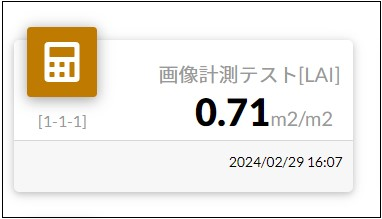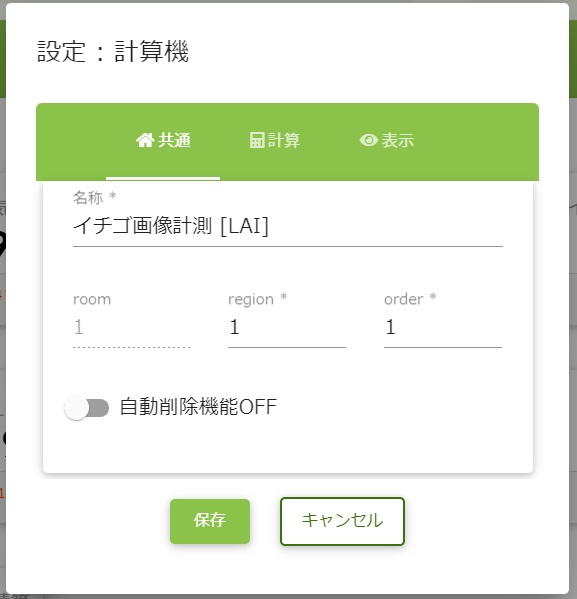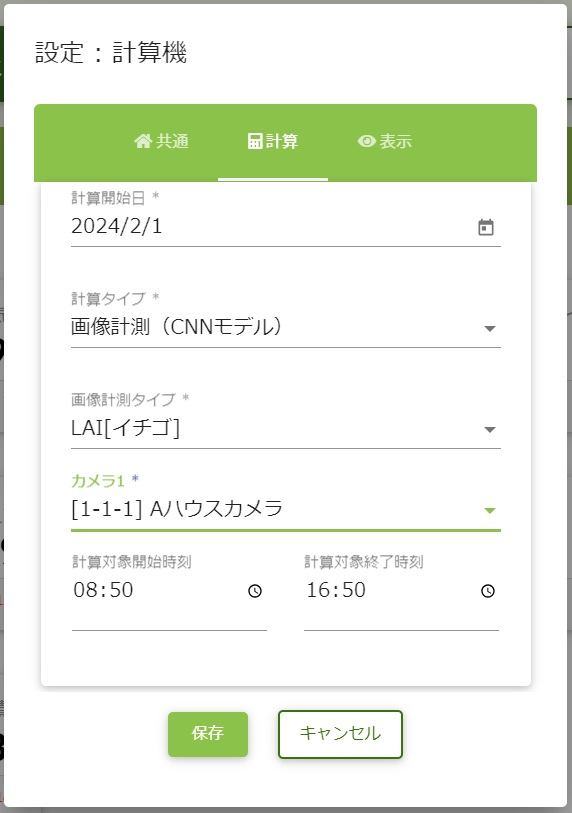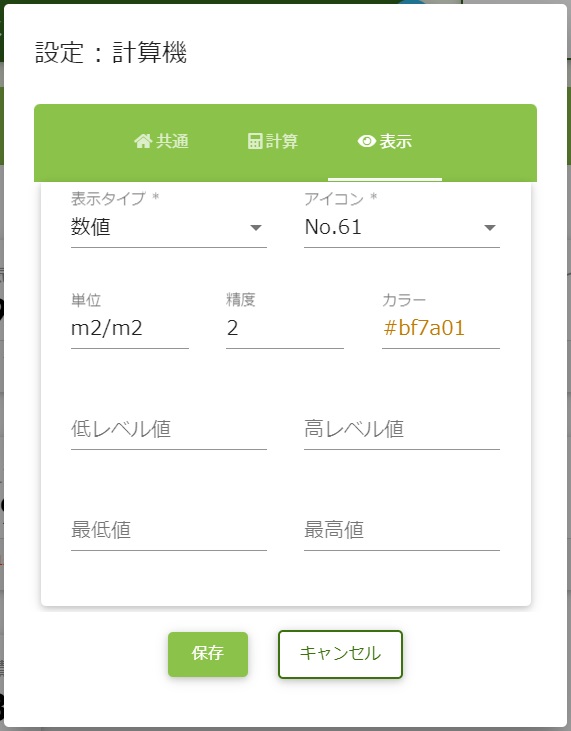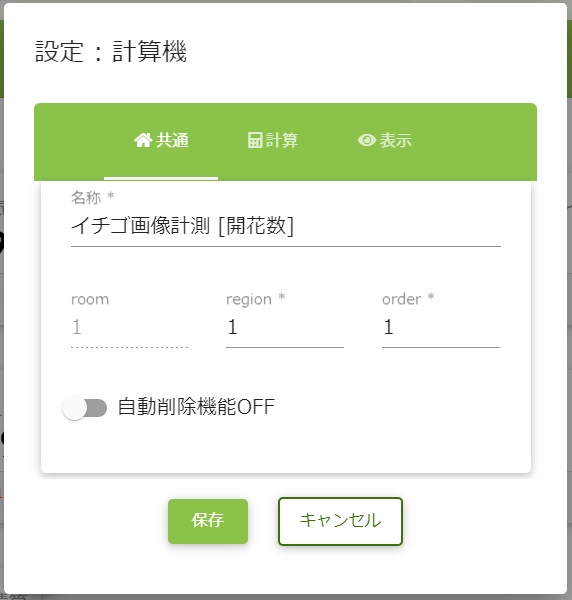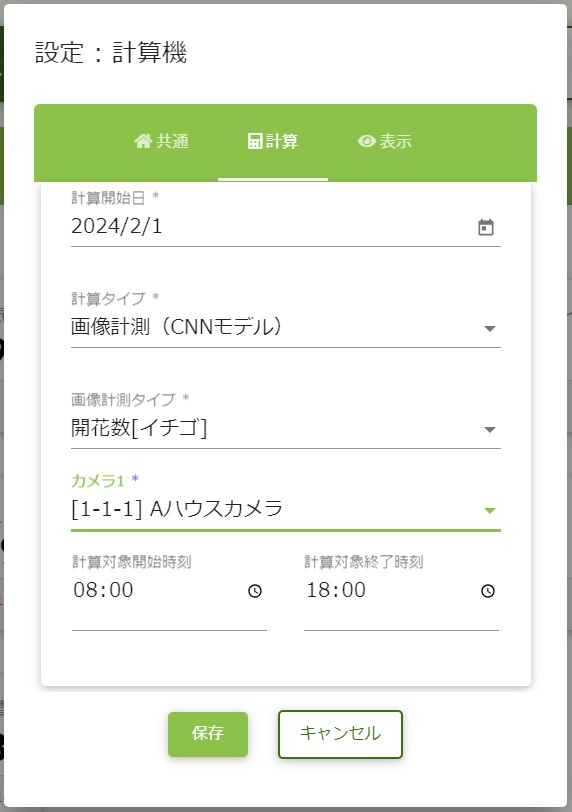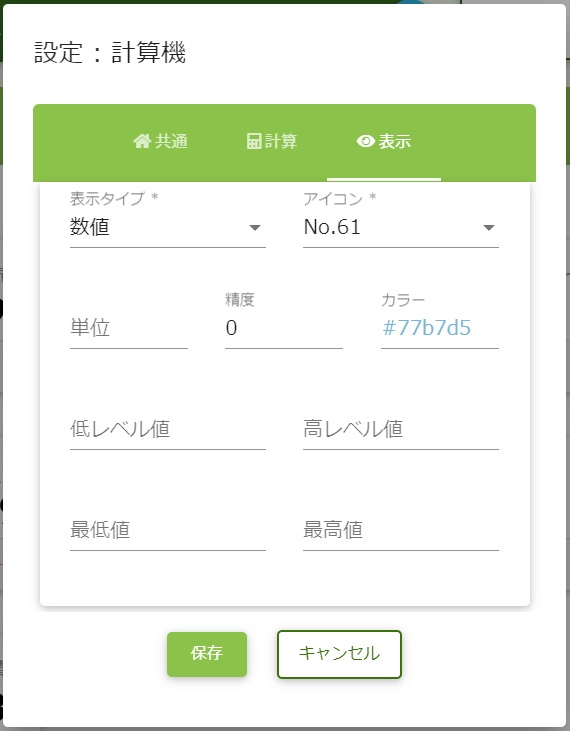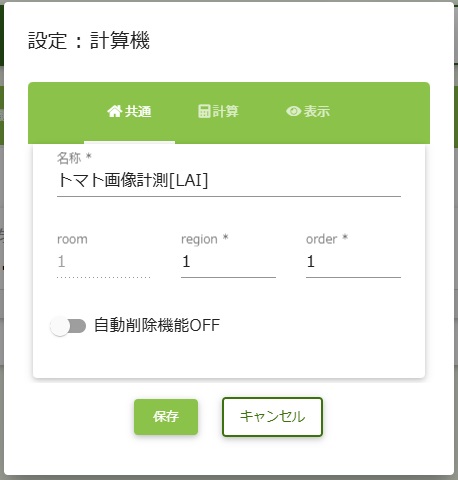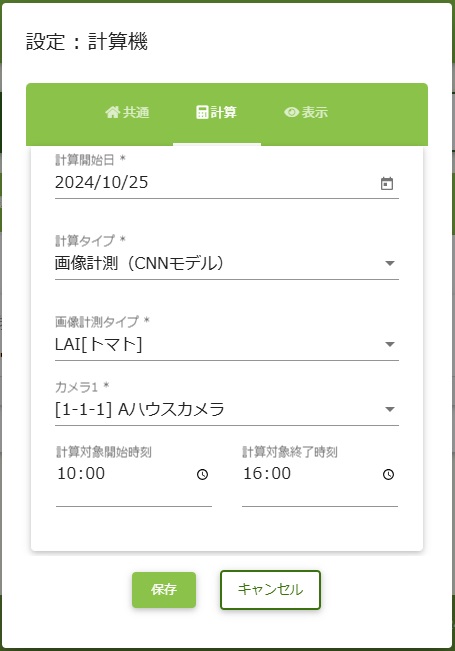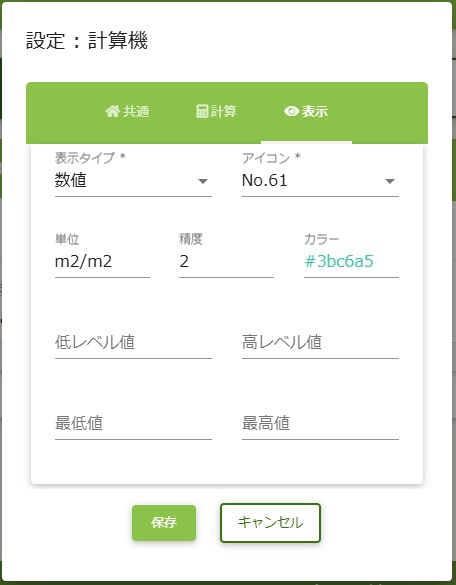※この機能は、権限を有するユーザのみ利用可能です。
左メニューからハウス管理>ハウス名をクリックするとハウス管理画面が表示されます。
※タブレット等は画面左上の横線3本をクリックするとメニューが表示されます。
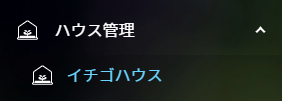
「計算機」タブをクリックすると計算機が表示されます。(計算機を作成していない場合は空白です。)
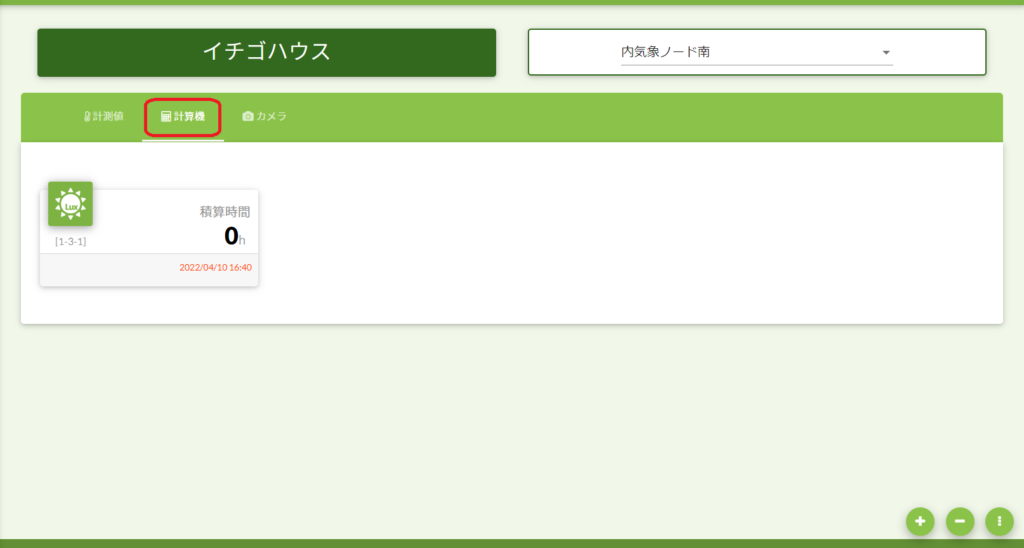
新規作成
計算機画面の右下の![]() アイコンをクリックすると、空の計算機が表示されます。
アイコンをクリックすると、空の計算機が表示されます。
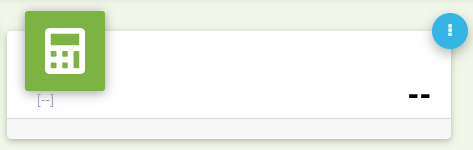
計算機の右上の![]() アイコンをクリックすると、計算機ダイアログが表示されます。ダイアログには共通タブ、計算タブ、表示タブがあります。(画像はクリックで拡大できます。)
アイコンをクリックすると、計算機ダイアログが表示されます。ダイアログには共通タブ、計算タブ、表示タブがあります。(画像はクリックで拡大できます。)
LAI[イチゴ]
開花数[イチゴ]
LAI[トマト]
共通タブと表示タブの詳細説明はこちらを参照してください。
計算タブで計算タイプ「画像計測(CNNモデル)」を選んだ場合を説明します。
| タブ | 項目 | 説明 |
|---|---|---|
| 計算 | 計算開始日 | 計算機の計算起点日です。 |
| 計算 | 計算タイプ | 計算機のタイプです。 |
| 計算 | 画像計測タイプ | 画像計測を行う種類と品目です。 |
| 計算 | カメラ | 画像計測を行う対象のカメラです。 |
| 計算 | 計算対象開始時刻 | 1日のうち、計算対象とする取得画像時刻の範囲開始を選択する項目です。※ |
| 計算 | 計算対象終了時刻 | 1日のうち、計算対象とする取得画像時刻の範囲終了を選択する項目です。※ |
※計算対象時刻の範囲内において、当日の計算結果の値が最も大きい数値を採用します。計算対象時刻の範囲内にアップロードされた画像が存在しない場合は計算を行いません。
計算対象画像時刻の例
計算対象の時刻が10:00~15:00の場合
【画像データの取得時刻一覧(1時間毎)】
- 画像1(7:44)
- 画像2(8:44)
- 画像3(9:44)
- 画像4(10:44)←計算対象
- 画像5(11:44)←計算対象
- 画像6(12:44)←計算対象(※この時刻の画像の計算結果が最大値の場合は採用する)
- 画像7(13:44)←計算対象
- 画像8(14:44)←計算対象
- 画像9(15:44)
- 画像10(16:44)
- ・・・・
計算対象の画像を順次サーバへ送信し、10分以内に計算結果が反映されます。また、該当画像が計測を行う画像計測サーバに送信されたかどうかは、アクセスログの画面で確認できます。

最後に、保存ボタンをクリックすると計算機が作成されます。計算結果が正常に反映された場合は次の画像のように表示されます。